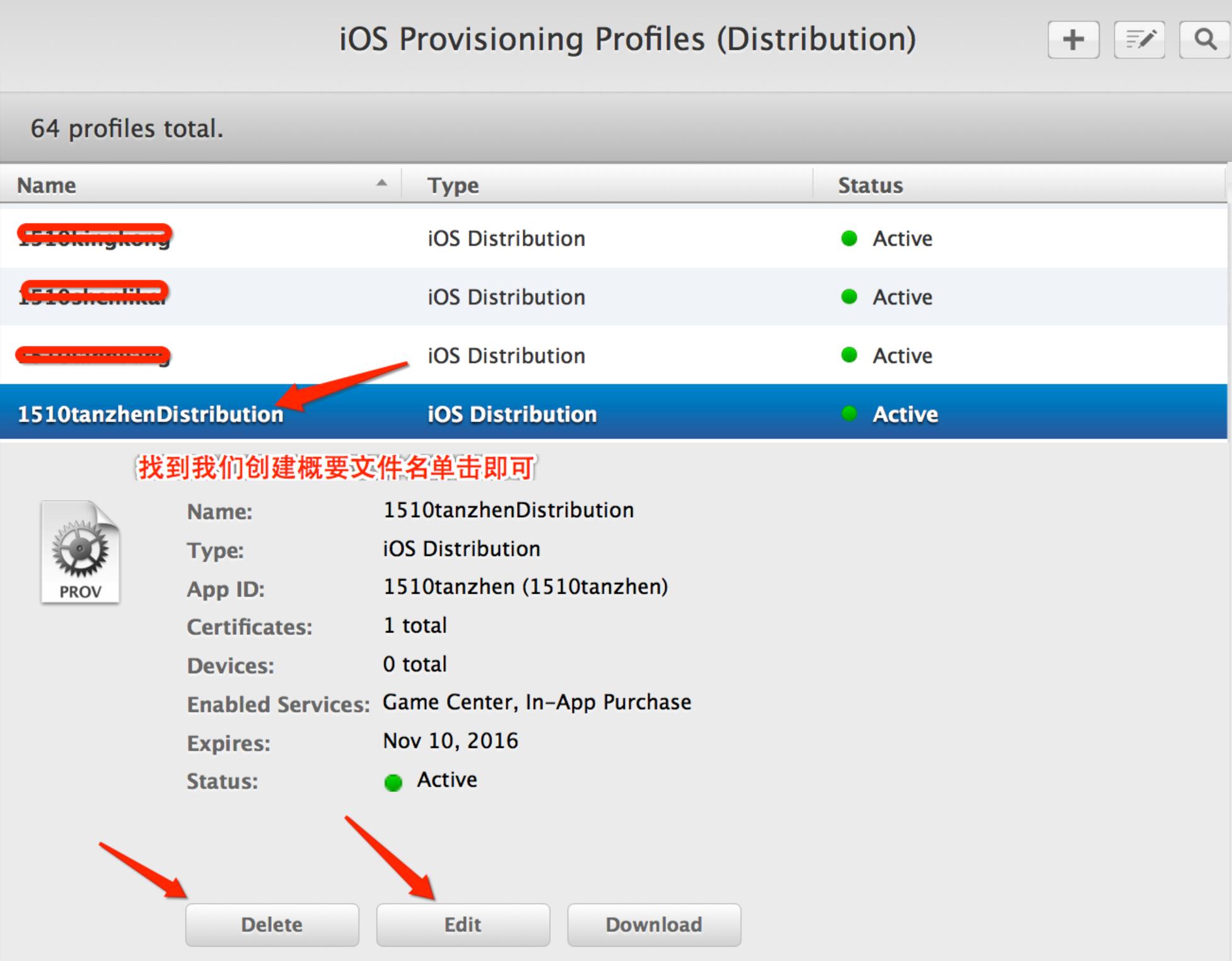在 iOS 开发过程中,打包应用成 .ipa 文件是一个必不可少的环节。下面介绍一下在无签名的情况下如何打包 .ipa 文件的原理和操作步骤。
一、打包原理
使用 Xcode软件包封装工具 进行 iOS 打包需要进行代码签名,Xcode 会检查开发者所用的开发证书、签名和配置文件等是否正确以及相互匹配。但在某些情况下(如 App 测试、安装到个人设备等),我们需要无签名的 .ipa 文件。为了满足这种需求,我们可以通过绕过 Xcode 的代码签名,手动创建一个无签名的 .ipa 文件。
二、详细介绍
**准备工作**
1.需要一个 macOS 操作系统的电脑
2.Xcode 已安装
3.iOS 设备连接到电脑上
4.你的App的源代码项目
**操作步骤**
1. 安装 iOS App Signer 工具:
iOS App Signer 是一个用于对 iOS 应用进行签名的开源工具。可以在 GitHub 上下载并安装。地址:https://github.com/DanTheMan827/ios-app-signer
2. 使用 Xcode 打开你的 iOS 项目:
在打开后,使用 iOS 设备作为运行目标,按通常方式编译你的项目。
3. 获取 .app 文件:
编译成功后,点击 Xcode 左侧导航栏的「Products」文件夹,右键点开「你的 App 名称.app」,然后在菜单中选择「显示在 Finder」,一个 Finder 窗口将显示该 .app 文件。
4. 创建一个新的 .ipa 文件目录:
在 Finder 中,创建一个目录,并重命名为「Payload」。将你的 .app 文件拖放到「Payload」文件夹中。
5. 打包 .ipa 文件:
使用右键点击「Payload」文件夹,并选择「压缩」将其压缩为一个名称为「Payload.zip」的文件。然后,把此文件后缀名 .zip 修改为 .ipa,即可得到一个无签名的 .ipa 文件。
6. 使用 iOS App Signer 工具进行签名(可选):
如果你需要对这个 .ipa 文件进行签名,可以使用 iOS App Signe制作h5游戏appr 工具来完成。首先打开 iOS App Signer,点击「Browse」选择 .ipa 文件。输入签名相关信息(例如开发证书、配置文件等),然后点击「Start」开始签名。签名完成后,你将得到一个新的已签
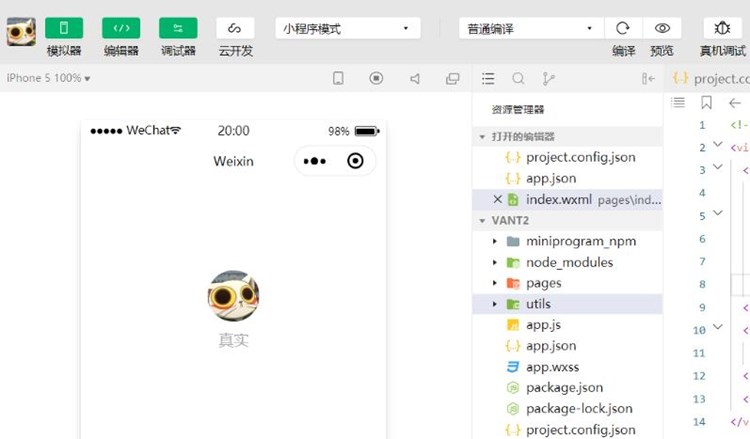
名的 .ipa 文件。
三、注意事项
1. 使用无签名的 .ipa 文件无法上传到 App Store 进行发布。
2. 在执行上述操作时,请确保遵守苹果开发者的各项规定,并确保应用的合法性。
3. 在安装签名完成的 .ipa 文件到设备时,请确保设备 UDID 已包含在配置文件中。
总结
在特定场景下(如测试、个人使用等),通过此方法可以快速的制作一个无签名的 .ipa 文件。但请注意,无签名的 .ipa 文件无法在 App Store 上发布,同时应遵守相关法规。

 易嘉科技
易嘉科技